2021年10月21日からiPhoneでnanacoが利用できるようになりました。iPhoneでnanacoを使うための設定、チャージ方法、支払い方法を初心者でもわかるように解説します。
本記事の内容はYouTube動画でもみれます。実際の使い方も実演しています。
Apple Payのnanacoを始める
iPhoneでnanacoを利用できる条件は下記となります。
- iPhone 8、iPhone SE(第2世代)以降
- iOS 15以上へのアップデート
nanacoカードを取り込む
現在使用しているnanacoカードを取り込むことができますが、取り込みができるのは虹色デザインのnanacoカードのみです。
セブンカード・プラス(nanaco一体型)、セブン銀行のデビットカード(nanaco一体型)、シニアナナコ、限定デザインのカード、キーホルダー型など特殊形状のカード、会員証・社員証一体型のカードなど

私のnanacoカードはクロネコヤマト発行のなので取り込みできませんでした。
ウォレットアプリでもnanacoアプリでもどちらからでも取り込みができます。
>>nanacoカードの取り込み方法
nanacoを新規発行する
虹色デザインのnanacoカードを持っていない場合は、nanacoを新規発行します(無料)。新規発行するには、nanacoアプリをダウンロードする必要があります。

私は新規発行しました。
ダウンロード後、「新規発行」から画面の指示通りに進めていけば簡単に発行できます。
Apple Payのnanacoにチャージする方法
チャージ方法は3つ。
- Apple Payでチャージする
- クレジットカード(セブンカードプラス)でチャージする
- 現金でチャージする
①Apple Payでチャージする
Apple Payに設定できるのは、JCB、Mastercard®、アメリカン・エキスプレス®ブランドのクレジットカードやプリペイドカードです。VISAブランドのカードではチャージできません。
nanacoアプリの「チャージ」⇒「Apple Payでチャージ」からチャージできます。
多くのカードがnanacoへのチャージはポイント付与の対象外となっています。
高還元でチャージする方法は以下の記事に詳しく書きました。

②セブンカードプラスでチャージする
nanacoアプリから直接チャージできるクレジットカードはセブンカード・プラスのみです。セブンカード・プラスを登録しておくとオートチャージもできます。
セブンカード・プラスでnanacoにチャージすると、200円ごとに1nanacoポイントがたまります(還元率0.5%)。
③現金でチャージする
Apple Payのnanacoはカードタイプのnanaco同様に現金チャージができます。
チャージできる場所は以下となります。
- お店のレジ(セブンイレブンなど)
- セブン銀行ATM
- nanacoチャージ機(イトーヨーカドー、アリオなどに設置されている)
1回のチャージ可能額は1,000円単位で49,000円まで
チャージ上限額は50,000円
ハッピーデー(8の付く日)にイトーヨーカドー店内のセブン銀行ATM・nanacoチャージ機で20,000円以上チャージすると100nanacoポイントがもらえます(還元率0.5%)。
参考URL:イトーヨーカドーウェブサイト
セブン銀行ATMやnanacoチャージ機でチャージする場合は、機械の案内に従えば簡単にできます。
レジでチャージする場合は店員にnanacoにチャージしたい旨を伝え、液晶画面上でチャージ金額を選択して、投入口に紙幣をいれます。ウオレットのnanacoを表示し、顔認証or指紋認証を行い、端末にiPhone上部をかざして「ピュリーン」という決済音が鳴ったらチャージ完了です。
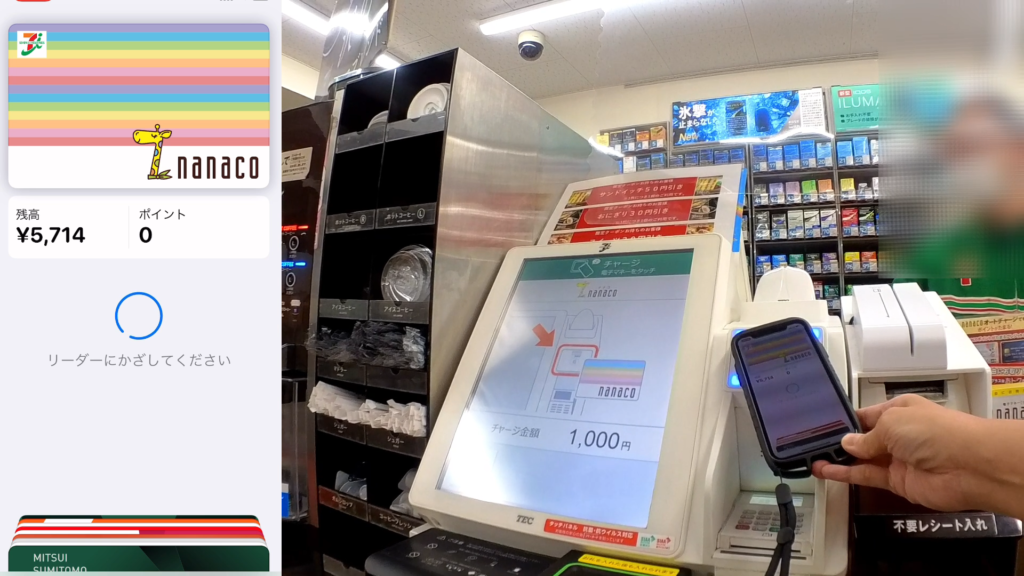
気を付けることは、生体認証をしてからスマホを端末にかざす(置く)ことです。nanacoはsuicaのようにエクスプレスカードに指定できないため、アップルペイで使うには生体認証が必須です。
※Android版のモバイルnanacoは認証不要でスリープ状態でも決済できます
▼現金チャージの解説&実演【動画】
Apple Payのnanacoで支払う
1.お店のレジで「nanacoで」と伝える
2.サイドボタンをダブルクリックして、Apple Payを呼び出し、nanacoを表示させ、顔認証をして『リーダーにかざしてください』と表示される状態にする
3.iPhoneの上部を決済端末にかざす
「ピュリーン」という決済音が鳴ればOK!

具体的なやり方を見たい場合は、冒頭の動画をご覧ください。
ポイントを電子マネーに交換する
nanacoアプリの「マネーに交換」ボタンを押し、交換するポイント数を入力して「交換をはじめる」を押すと電子マネーへ交換できます。
Apple Payのnanacoに関するQ&A
Youtube動画に多くの質問をいただくので、皆様の役にたちそうな質問&回答をここにも記載しておきます。随時更新中。
- Qアップルペイにナナコを登録したら、ナナコの番号が変わるって聞きました。ポイントの移行、セブンアプリの再登録等必要な設定はあるでしょうか?
- A
アップルペイにnanacoを取り込むと、マネー残高とポイントはそのまま移行されますが、nanaco番号が変更されるので、セブンイレブンアプリに登録されているnanaco番号は変更手続きが必要となります。セブンアプリ左上にある3本線を開いて、一番上にある「7iD会員情報」からnanaco番号を変更します。
取り込みができるナナコカードは虹色デザインのみとなります。
https://www.nanaco-net.jp/app/start/migration.html私は持っていたナナコカードが虹色デザインではなかったため、取り込みではなく新規発行しました。
- Qウォレットから直接チャージもできそうなんですが、ナナコアプリからチャージするのと何が違うんでしょうか?
- A
nanacoアプリに登録できるのはセブンカード・プラスのみです。セブンカード・プラスを登録しておくとオートチャージ機能が使えます。
あとは、ウォレットからだとVISAブランドのカードではチャージできませんが、セブンカード・プラスのVISAブランドはnanacoアプリに登録ができます。
セブンカード・プラスを持っていて、オートチャージ機能を使いたければnanacoアプリにカードを登録するのがよいと思います。
- Qセブン銀行ATMでチャージしたいのですが、wifi モバイルネットワーク通信が使えないSIMなしの状態でもチャージできますか?
- A
セブン銀行ATMでnanacoに現金チャージするときはネットワーク通信は不要です。SIMなしでも大丈夫です!
Apple Payやクレジットカードからチャージする際はWi-Fiなどの通信が必要です。
- Qスマホがインターネットが繋がっていなくてもiPhoneでnanacoは使えますか?
- A
Apple Payのnanacoはネットワークは不要なのでインターネットにつながっていなくても使えます。
Apple Payやクレジットカードからチャージする際には通信が必要です。
- QiPhoneのnanacoで決済するとき、顔認証が毎回表示されるのですが、設定でスムーズに決済できる方法ありますか?
- A
Apple Payでnanacoを使う場合は、顔認証(または指紋認証)が毎回必要になります。これはAppleの仕様のため回避することはできません。
ただし、Suicaなどの交通系電子マネーであれば、「エクスプレスカード」に設定することで認証なしでの支払いが可能です。
なお、Android端末では、nanacoなどの電子マネーは認証なしで支払えます。
- Qもともと7iDに紐付けてたnanacoはどうなんるですかね?私が持っているnanacoはキャッシュカード一体型でApple Payに取り込み出来ませんでした。
- A
現在お持ちのnanacoカードがApple Payに取り込みできなかったとのことなので、アップルペイでnanacoを使うには新規発行する必要があります。
新規発行したnanaco番号は現在使っているnanaco番号と異なるため、新規発行したnanacoを7iDに紐づける場合は連携をやり直す必要があります。
複数のnanacoカードやポイントを一つにまとめることはできないので、今後アップルペイのnanacoを使っていくのであれば、現在使っているキャッシュカード一体型nanacoのポイントや残高は使い切ってしまうのがよいと思います。
参考URL(naanco公式サイト):
https://www.nanaco-net.jp/app/resetting/index.html
- Q三井住友カードがあれば、三井住友カードの還元率の方が高いのでnanacoを意味はありますか?
- A
おっしゃる通り三井住友カードのタッチ決済の還元率のほうがnanacoよりも高いですね。
nanacoをセブンイレブンで使うとしたら税金を支払うときです(税金は三井住友カードでは払えないので)。あと、コピーするときもnanacoあると便利です。
イトーヨーカドーの8の付く日のハッピーデーはnanacoで5%割引になるので、その時にも使います。
あとはセブンイレブンやイトーヨーカドーの特定商品はnanacoで買うとボーナスポイントがつきます。
わからないことがありましたら、コメント欄(このブログでもYouTubeでも)に書いていただければ答えられる範囲で回答します。ブログへの初コメントは承認後に表示されます。



-120x68.png)
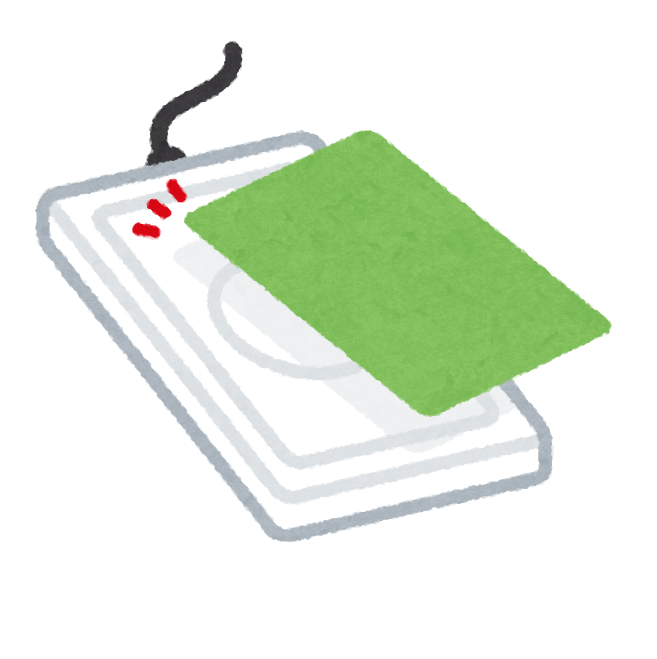
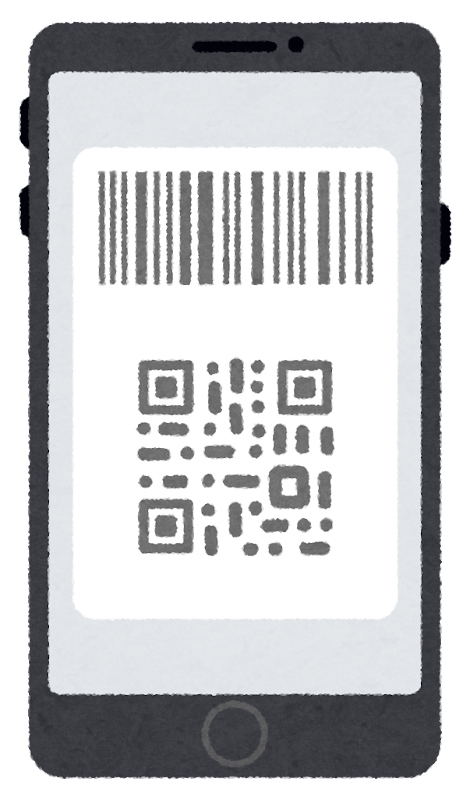
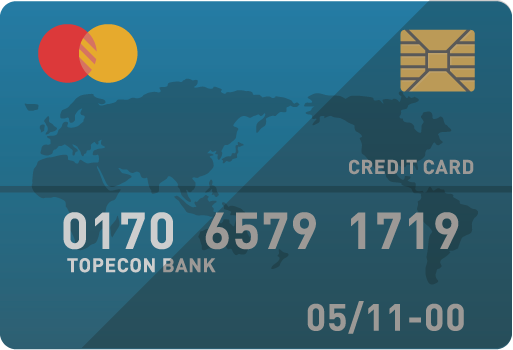
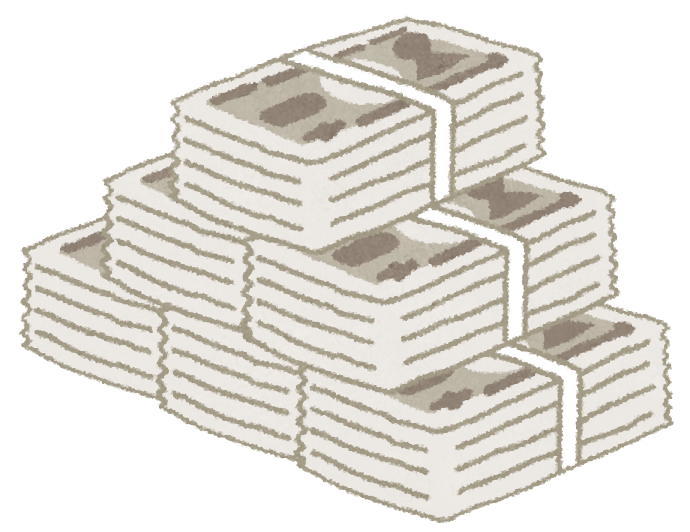
コメント 初めてのコメントは承認後に表示されます